Publicitate
O nouă caracteristică a Actualizare aniversară Windows 10 9 Funcții de actualizare aniversară Windows 10 care vă vor plăceaSunteți încă pe gard despre actualizarea aniversară a Windows 10? Am sintetizat cele mai importante caracteristici noi. Asigurați-vă că le încercați pe toate dacă deja ați făcut upgrade! Citeste mai mult ne-a atras atenția: acum puteți sincroniza notificările telefonului Android cu computerul dvs. și puteți efectua acțiuni.
În timp ce aplicațiile le plac Pushbullet poate sa sincronizați Android cu Windows Pushbullet îți pune Androidul și PC-ul pe aceeași lungime de undăAflați cum vă puteți păstra Android-ul perfect sincronizat cu computerul dvs. - împingeți notificările telefonului pe desktop, partajați fișiere și multe altele! Citeste mai mult deja, este frumos să avem acest tip de integrare la nivelul sistemului de operare (sistem de operare). Nu trebuie să instalați niciun software nou pe computer, în afară de a vă asigura obțineți actualizarea Windows 10 Anniversary
Cum să obțineți actualizarea Windows 10 aniversară acumWindows 10 primește o actualizare majoră luna aceasta. Actualizarea aniversară se desfășoară încet. Vă arătăm cum să faceți upgrade acum, cum să amânați upgrade-ul și care sunt capcanele de grijă. Citeste mai mult . Pe telefonul dvs., tot ce aveți nevoie este asistentul inteligent vocal Microsoft activat, Cortana.Cum să obțineți Cortana pe Android
Microsoft are o aplicație Cortana oficială 7 alternative Siri pentru Android: Google Assistant, Cortana, Alexa și multe alteleCăutați cel mai bun echivalent Android cu Siri? Consultați Google Assistant, Cortana, Alexa și mai multe alternative Siri. Citeste mai mult pe Play Store, dar este restricționat în regiune. În acest moment, doar utilizatorii americani pot descărca. Dacă locuiești în state, primește-l din Play Store.
Descarca:Cortana pentru Android (Liber)
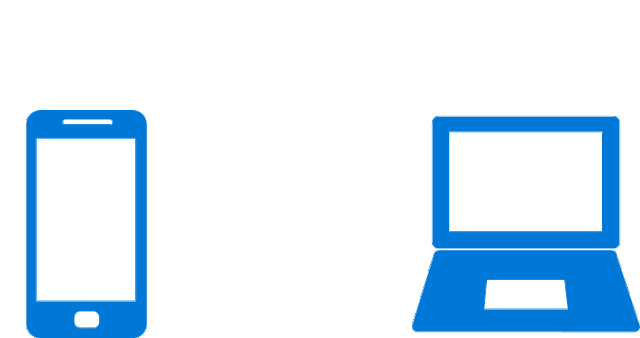
Utilizatorii din afara S.U.A. vor trebui să descarce APK-ul și să instaleze manual Cortana pe Android-ul lor. Avem un simplu ghid pentru instalarea manuală a aplicațiilor pe Android Cum se instalează manual sau se descarcă aplicații pe AndroidVrei să descarci aplicațiile de pe telefonul tău Android? Instalarea manuală a APK-urilor pe Android deschide o lume cu totul nouă de aplicații și este ușor de făcut. Citeste mai mult . Nu vă faceți griji, este un proces ușor și nu veți sparge nimic.
Fișierele APK pot transporta adesea programe malware, așa că vă recomandăm să-l obțineți dintr-un depozit de APK de încredere precum APK Mirror. Obțineți cea mai recentă versiune a Cortana, care ar trebui actualizată la 31 iulie 2016 sau ulterior.
Descarca:Cortana APK pentru Android de la APK Mirror
Chiar dacă funcțiile de voce inteligente ale Cortana nu funcționează încă pe telefoanele din afara S.U.A., sincronizarea notificărilor Android funcționează bine.
Configurarea Cortana pe Android
După ce ați descărcat și instalat aplicația Cortana, va trebui să vă conectați cu același cont Microsoft pe care îl utilizați pe Windows 10.
Notă: Sincronizarea notificărilor cu Android nu funcționează fără un cont Microsoft activ pe Windows Avantajele și contra de utilizare a unui cont Microsoft cu WindowsUn singur cont Microsoft vă permite să vă conectați la o gamă largă de servicii și aplicații Microsoft. Vă arătăm avantajele și contra de utilizare a unui cont Microsoft cu Windows. Citeste mai mult .
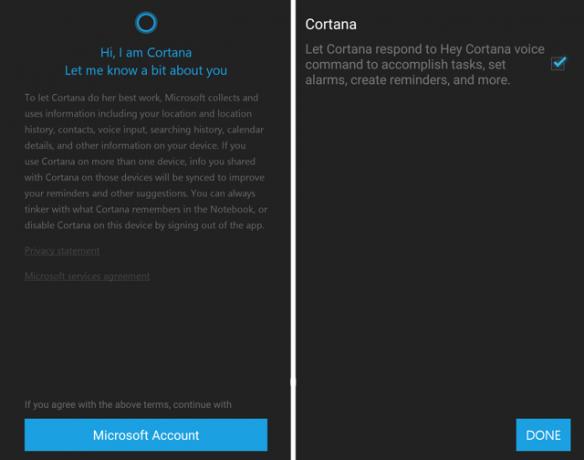
După conectare, bifează caseta Lasă-l pe Cortana să răspundă comenzilor Hei Cortana. Probabil că nu îl veți folosi comenzile OK Google pe Android De ce fiecare utilizator Android trebuie să folosească „OK Google”Comanda „OK Google” este extrem de utilă, dar mulți utilizatori de Android nici măcar nu profită de ea. Iată pentru a profita din plin! Citeste mai mult sunt cu atât mai buni. Dar hei, nu este rău să ai opțiuni.
Cortana va începe să curgă. Dacă sunteți din SUA, veți vedea informații despre interesele dvs., cum ar fi noutățile, vremea sau actualizările sportive. Dacă nu sunteți în afara S.U.A., veți primi un simplu mesaj de eroare ca acesta:
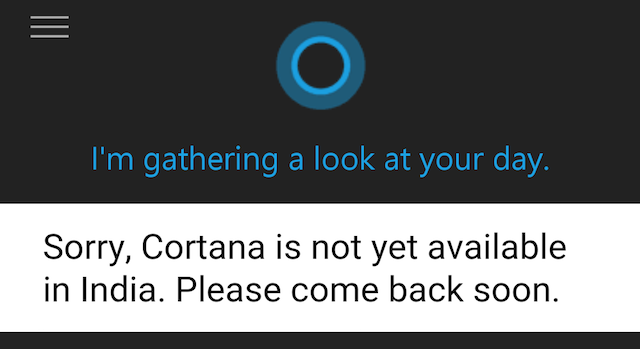
Nu vă faceți griji, acest lucru nu afectează deloc sincronizarea notificărilor Android-Windows.
Atingeți pictograma cu trei linii din partea stângă sus a ecranului pentru a deschide meniul. Alege Sincronizarea notificărilor din listă. Aici puteți alege ce notificări doriți să sincronizați cu computerul dvs. Windows. Opțiunile implicite sunt notificările pentru apelurile pierdute, mesajele text și avertismentele cu baterii reduse.
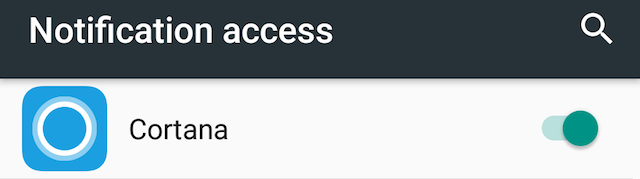
Ultima opțiune, Sincronizarea notificărilor aplicației, vă permite să sincronizați alertele oricărei aplicații. Dar îți cere să acorde Cortana permisiunea notificărilor Android Ce sunt permisiunile Android și de ce ar trebui să vă îngrijească?Instalați vreodată aplicații Android fără un al doilea gând? Iată tot ce trebuie să știți despre permisiunile pentru aplicații Android, cum s-au schimbat și cum vă afectează. Citeste mai mult . Este un proces rapid în doi pași.
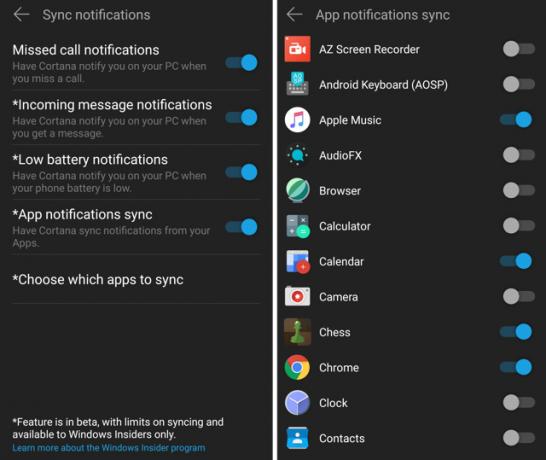
După ce ați acordat permisiunea, atingeți Alegeți ce aplicații de sincronizat pentru a vedea o listă cu toate aplicațiile tale. Glisați butonul spre dreapta pe orice aplicație.
Și asta este, ați terminat. Notificările Android-ului dvs. vor apărea acum în Centrul de acțiune al Windows 10!
Ce poti sa faci
Acum că ați configurat totul, trebuie să știți ce actualizări primiți și ce acțiuni puteți întreprinde. Iată o listă rapidă
- Acțiunile de notificare sunt sincronizate, ceea ce înseamnă că respingerea unei alerte pe Windows o respinge și pe Android.
- Veți vedea alerte despre apeluri pierdute, sincronizate cu lista de contacte în cazul în care este cineva pe care îl cunoașteți. De asemenea, puteți răspunde la aceste apeluri cu un mesaj text prin Windows.
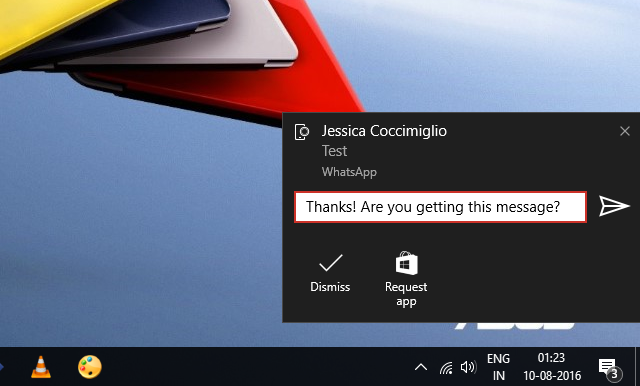
- Veți vedea mesajele text primite și le puteți răspunde direct. Răspunsurile rapide pot fi trimise și prin fereastra de alertă pop-up pentru notificare.
- Această funcție de răspuns rapid funcționează cu cele mai populare aplicații de mesagerie sau aplicații de e-mail pe care le-ați sincronizat. L-am testat cu WhatsApp, Hangouts, Gmail și Inbox de Google.
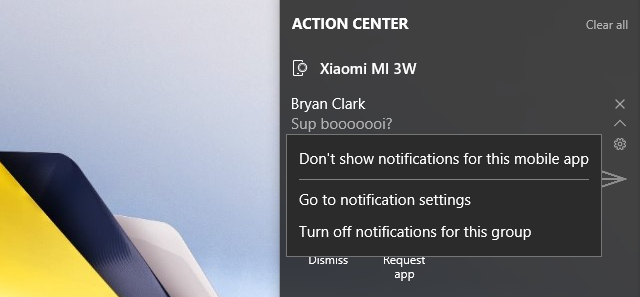
- Dacă o aplicație primește actualizări constante și vi se pare enervant, puteți dezactiva notificările prin Windows în sine. Apasă pe Setări pictograma roată rotundă și alegeți Nu afișați notificări pentru această aplicație mobilă.
Unde faleste
Deși este o funcție minunată în Windows 10, sincronizarea notificărilor nu este perfectă. Amintiți-vă, Cortana pentru Android este încă în versiune beta, astfel încât acest lucru poate acționa buggy uneori sau nu funcționează la fel de mult cum era de așteptat.
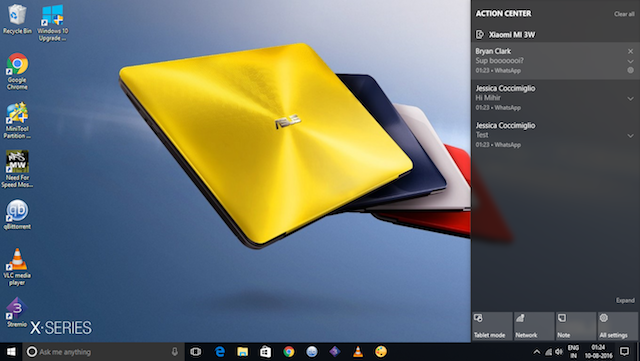
- Acțiunile aplicației sunt limitate. De exemplu, dacă doriți să atingeți „Arhivare” pe un e-mail de pe Android, nu puteți face asta pe Windows. Au fost momente în care nu am reușit să resping o notificare, deoarece voiam să iau măsuri, dar nu puteam. Așa că a trebuit să trec la telefon, care învinge scopul acestei sincronizări.
- Notificările prin e-mail sunt inutile. Nu vedeți textul corpului, numai expeditorul și subiectul, care reprezintă o soluție de tranzacționare pentru mine. În plus, veți vedea doar numele expeditorului, nu de la ce adresă de e-mail vă trimit. Așadar, este imposibil de știut dacă un prieten de la birou a trimis o actualizare de lucru sau un videoclip cu o pisică prostească.
- Uite Ma, spam SMS! Filtrul de spam al Truemessenger Identificați numere necunoscute și blocați mesaje text de spam cu Truemessenger pentru AndroidTruemessenger este o aplicație fantastică nouă pentru trimiterea și primirea de mesaje text și vă poate spune cine este un număr necunoscut și bloca spam-ul. Citeste mai mult este defunct după ce sincronizați Windows cu Android. Dacă primiți o mulțime de texte neplăcute pe parcursul zilei, veți dori să dezactivați alertele pop-up pentru mesaje. Nu este vina Microsoft, dar este super enervant!
- În acest moment, aplicațiile disponibile pe Windows 10 nu se sincronizează cu aplicațiile de pe Android. De exemplu, dacă fac clic pe o notificare de la Gmail, nu îmi va deschide aplicația Windows Gmail. Nu este un distribuitor de tranzacții, dar sper să fie adăugat în actualizările viitoare.
E mai bine?
Aplicații precum Pushbullet efectuează această notificare sincronizând de ceva timp, dar intrarea tardivă a Microsoft nu este deloc rea. De fapt, a avea o listă cu toate notificările de la telefon și PC într-un singur loc (Centrul de Acțiune) este destul de frumos și mult mai puțin distractiv.
Este obligatoriu să fie o problemă de gust, dar dacă ați folosit deja Pushbullet, veți trece la Cortana? Ce părere aveți despre Windows care îmbrățișează Android?
Mihir Patkar scrie despre tehnologie și productivitate, atunci când nu se apucă să urmărească rularea.


